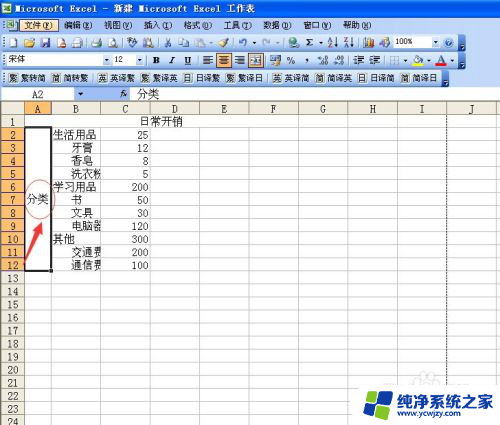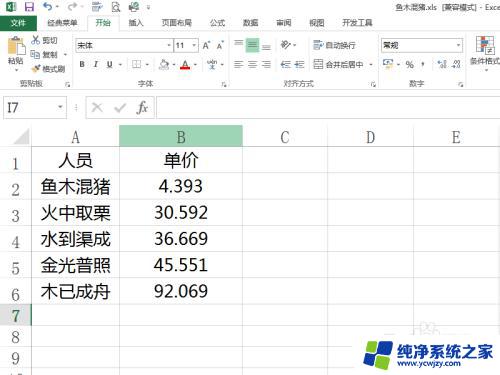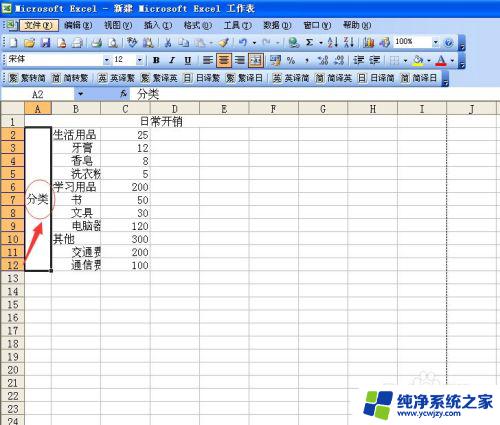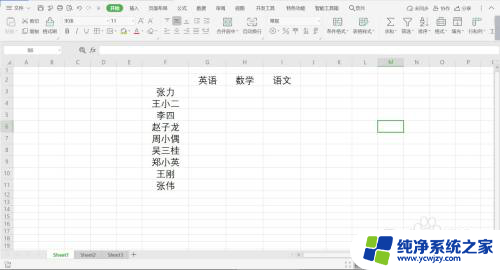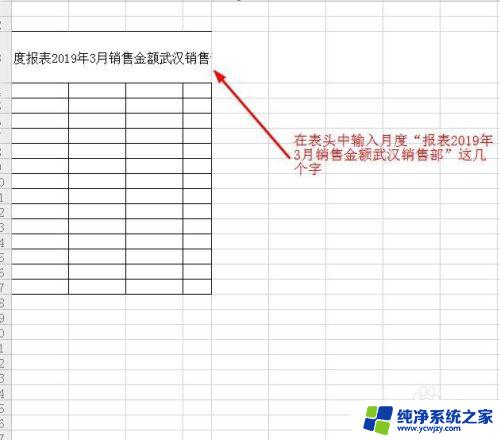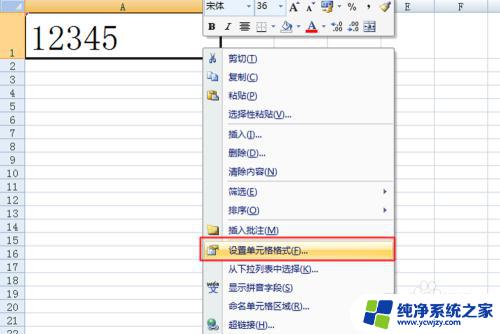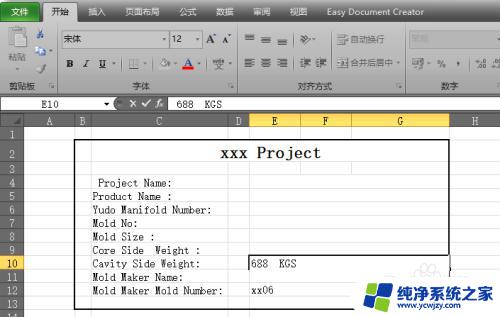excel表格竖着打字怎么设置 EXCEL垂直输入文字教程
在日常使用Excel表格时,我们通常都是按照水平方向输入文字,但有时候我们也需要在表格中垂直输入文字,如何设置Excel表格竖着打字呢?在本教程中,我们将学习如何在Excel中实现垂直输入文字的设置。无论是制作日程表、名单或其他需要竖排文字的情况,本教程都会告诉你该如何轻松地实现这一功能。让我们一起来探索Excel垂直输入文字的方法吧!
操作方法:
1.一、很勉强的方法
如下图,A1的文字,原本是横的,现在,将其变为竖的。

2.选择单元格,执行菜单操作:“格式”→“单元格”。弹出如下图对话框。
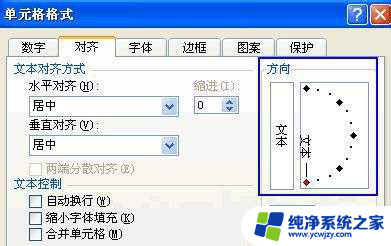
3.然后,切换到“对齐”选项卡。在方向那里,点击文本的方式,注意那小红点,调整调整即可,确定后,就变成如下的垂直的文本了。
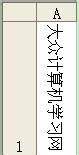
4.以上的方法,是改变文字的方向,可以将就认为是竖着输入的。
二、竖着垂直输入的方法
B1单元格,看到了吗,这才是真正的竖着输入垂直输入的文字。

5.使用的方法是:按下键盘上的ALT+ENTER键,可在同一个单元格内实现换行。这样,每换一次,就输入一个字,这样,文字就是真正竖着输入的了。
以上就是如何设置Excel表格竖向输入的全部内容,如果遇到这种情况,你可以按照以上步骤解决,非常简单快速,一步到位。